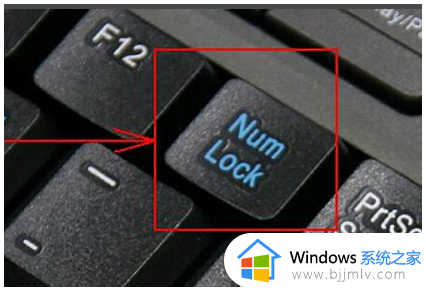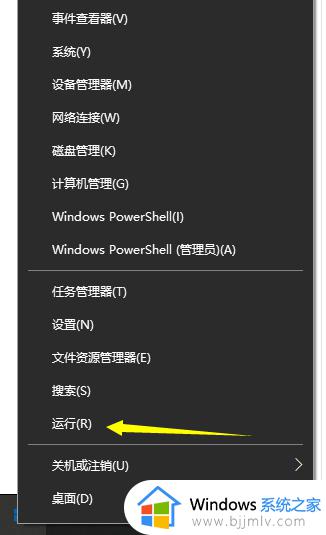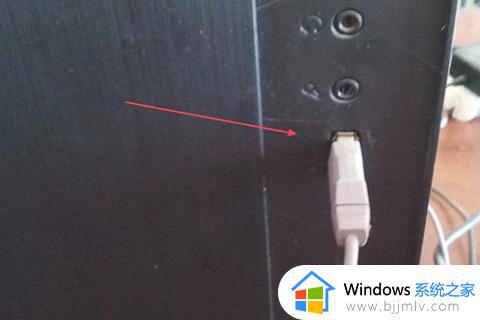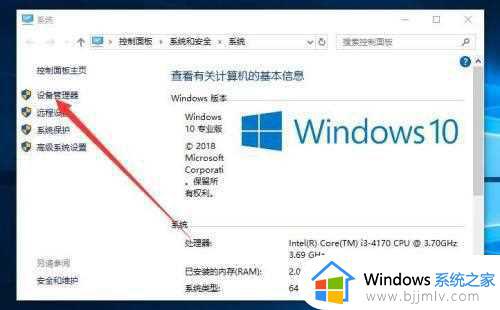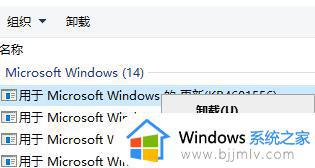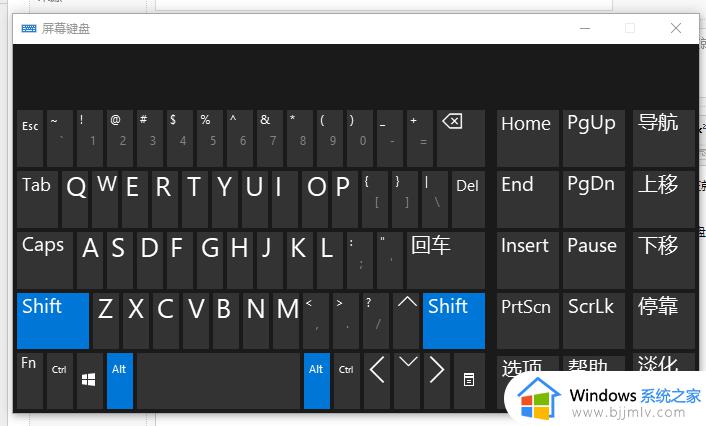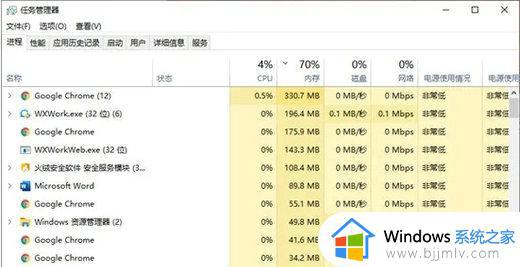win10键盘反应慢3秒才有反应怎么办 win10键盘要按住3秒才会有反应修复方法
更新时间:2023-11-23 10:22:10作者:runxin
键盘作为用户操作win10电脑的重要输入设备,很多用户也都会选择适合自己的品牌键盘来使用,然而近日有小伙伴反馈自己在win10电脑上通过键盘输入编辑时,却遇到了按键要按住3秒才会有反应的情况,对此win10键盘反应慢3秒才有反应怎么办呢?下面就是有关win10键盘要按住3秒才会有反应修复方法。
具体方法如下:
1、首先在桌面上左下角输入并打开“控制面板”;
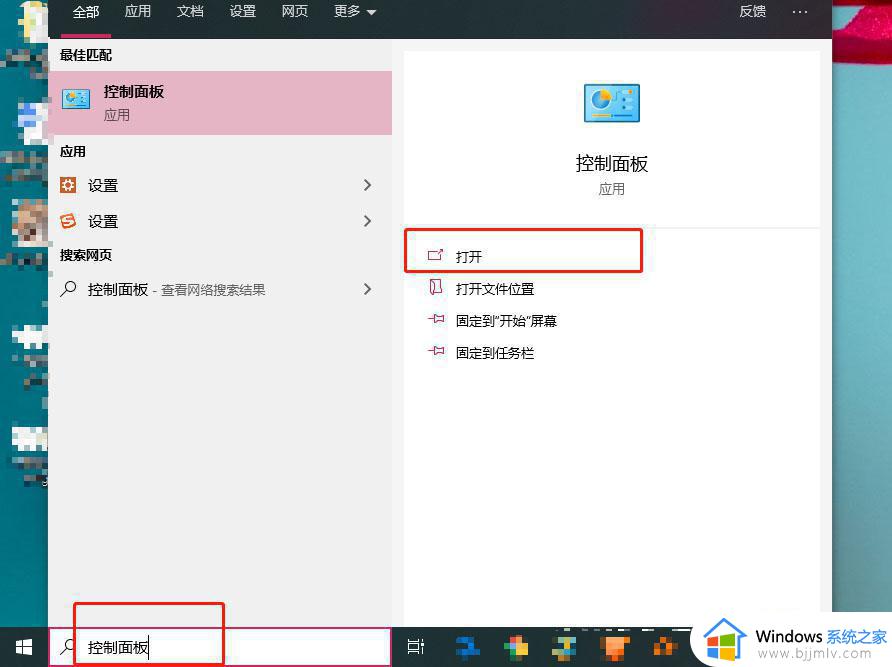
2、打开控制面板后,先将查看方式的类别选择为“大图标”,找到“键盘”并点击打开;
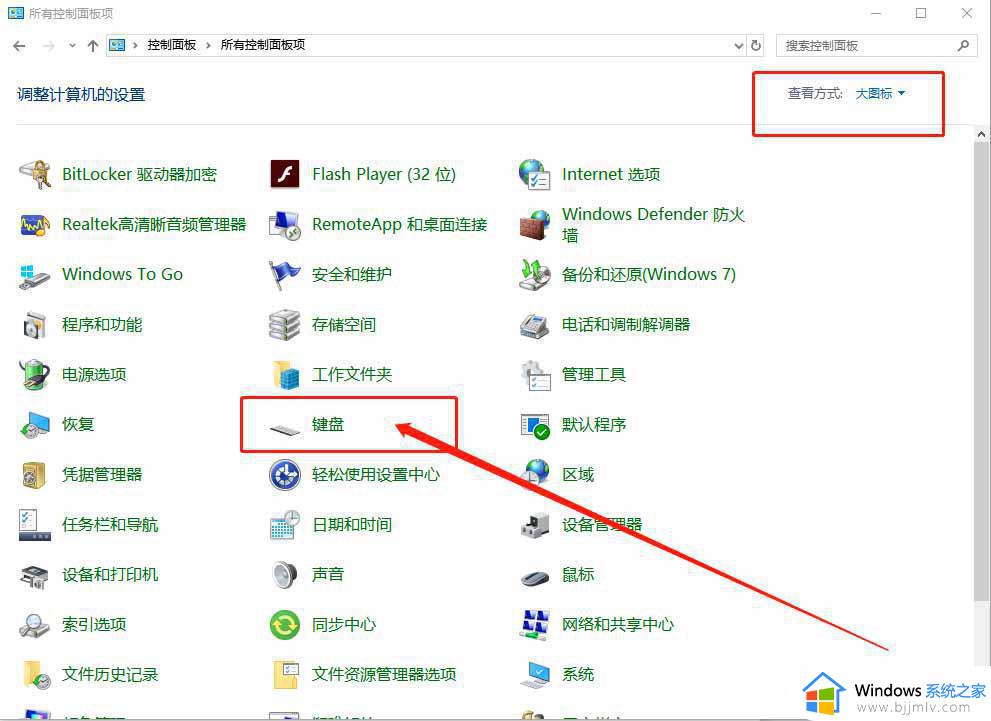
3、打开的键盘属性设置中,就可以看到键盘速度设置了。包括重复延迟、重复速度快慢等等,如果您打字速度足够快。可以将重复延迟时间设置的更短一些,这样有利于提升打字速率,随后点击确定即可。
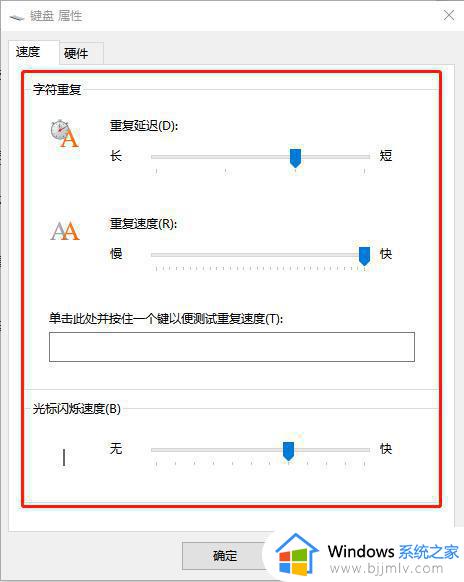
以上就是小编告诉大家的win10键盘要按住3秒才会有反应修复方法了,有遇到相同问题的用户可参考本文中介绍的步骤来进行修复,希望能够对大家有所帮助。